Übersicht:
Kunden importieren
In diesem Artikel wird Ihnen erklärt, wie Sie Kundendaten über eine CSV-Datei in Ihr System einpflegen können.
Wichtiges zum Format
Die Importdatei enthält die zu importierenden Kunden. Ein Kundendatensatz entspricht einer Zeile in der Datei. Die einzelnen Datenfelder vom Kunden müssen durch ein individuelles Trennezeichen unterteilt sein. Das Trennzeichen kann wahlweise ein Tabulatorzeichen oder das übliche CSV-Format sein. Das Trennzeichen kann auch individuell angegeben werden. Dabei sollten Sie ein Zeichen wählen, dass sonst nicht anderweitig in den Kundendaten vorkommt. Es empfielt sich beispielsweise das PIPE-Zeichen („|“) zu verwenden.
Im zweiten Importschritt werden Ihnen die zu importierenden Daten vorab eingeblendet. Nun können Sie die Datenspalten der Quelldatei den passenden Datenspalten aus der Datenbank zuordnen.
Sie haben die Möglichkeit ein Zuordnungsschema der Spalten aus Ihrer Textdatei zu den Datenbankspalten abzuspeichern, so dass bei einem späteren Import keine erneute Zuordnung erforderlich ist. Auch können Sie importierte Datensätze nachträglich wieder entfernen. Die Datenfelder können auch gesplittet vorliegen, so dass die Importroutine dieser wieder zusammenfasst. So kann beispielsweise das Geburtsdatum entweder als komplettes Datum vorliegen oder in einzelnen Spalten (Monat, Tag, Jahr) unterteilt sein.
Wichtig: Laden Sie niemals eine Import-Datei hoch, welche imprtiert und gleichzeitig Daten aktualisiert - also neue Kundendaten und bereits bestehende enthält!
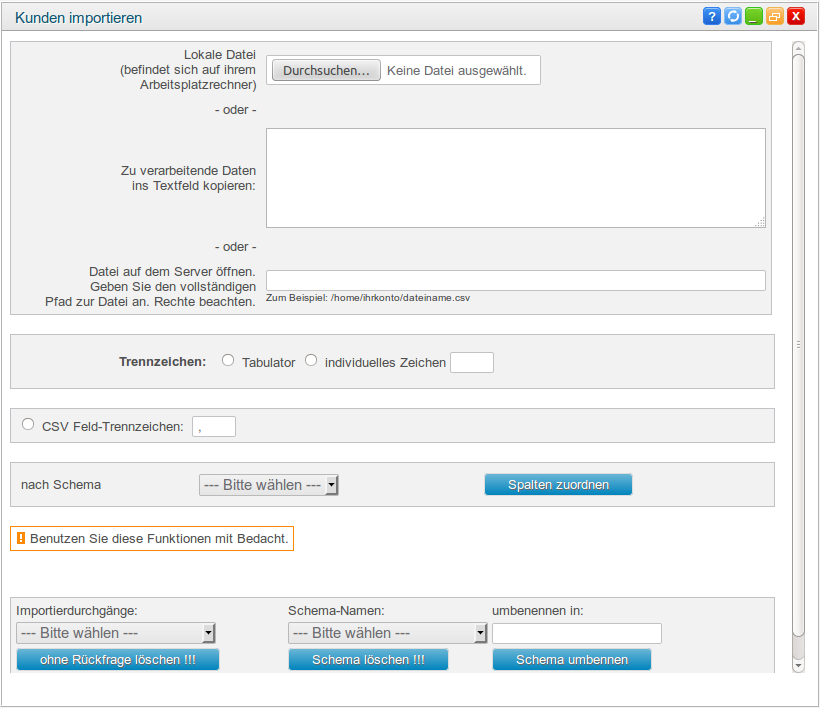
Die Felder werden Ihnen im einzelnen erklärt:
- Lokale Datei: Wählen Sie eine CSV-Datei aus, welche sich lokal auf Ihrem Rechner befindet.
- Zu verarbeitende Daten ins Textfeld kopieren: Kopieren Sie die Daten direkt in das Textfeld. Beachten Sie bitte, dass diese mit einem Trennzeichen getrennt sein müssen.
- Datei auf einem Server öffnen: Geben Sie den vollständigen Pfad zur Datei.
- Trennzeichen: Wählen Sie entweder "Tabulator" oder geben Sie ein "individuelles Trennzeichen" ein.
- CSV Feld-Trennzeichen: Geben Sie das CSV Feld-Trennzeichen an, es empfiehlt sich das Pipe-Symbol ("|") zu verwenden.
- nach Schema: Falls Sie zuvor schon CSV-Dateien hochgeladen haben, können Sie hier das Schema der vorigen CSV-Datei auswählen, um diese Datei nach dem gleichen Schema hochzuladen.
Anschließend wählen Sie den Button "Spalten zuordnen".
Nachdem Sie die Datei hochgeladen haben, werden Ihnen die zu importierenden Daten vorab eingeblendet. Nun können Sie die Datenspalten der Quelldatei den passenden Datenspalten aus der Datenbank zuordnen. Außerdem können Sie das Schema umbenennen oder löschen.